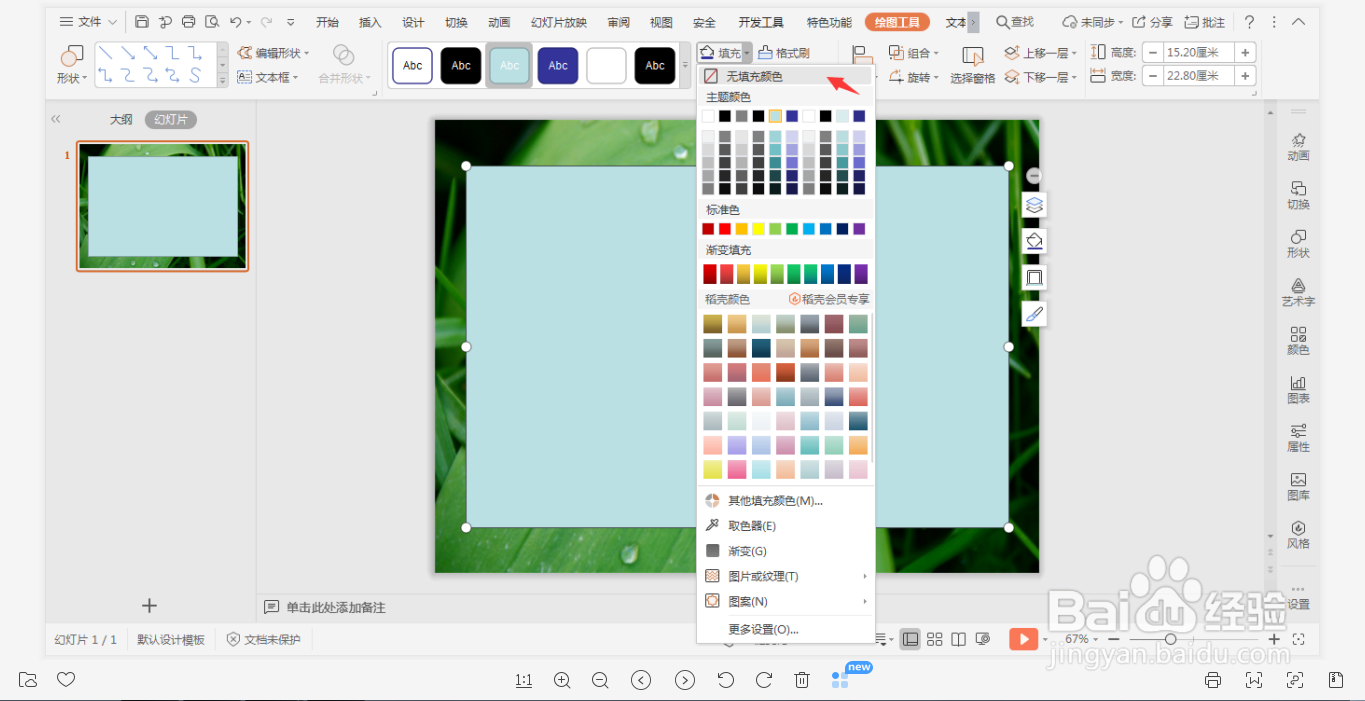wps演示中如何制作简约ins风封面
1、首先我们在网上搜索“绿色叶子”,下载一张合适的背景图片。
2、在插入选项卡中点击图片,选择本地图片,把这张图片插入到到PPT中。
3、在插入选项卡中点击形状,选择其中的矩形,在页面上绘制出形状。
4、选中矩形,在绘图工具中点击填充,选择其中的“无填充颜色”。
5、点击轮廓,线条颜色填充为白色,线条宽度设置为6磅。
6、接着再插入一个小的矩形,放置在页面的中间,位置和大小如图所示。
7、选中矩形,颜色填充为灰色,设置为无轮廓,并设置一定的透明度。
8、最后,在小矩形上输入封面的标题,这样简约ins风封面就制作完成了。
声明:本网站引用、摘录或转载内容仅供网站访问者交流或参考,不代表本站立场,如存在版权或非法内容,请联系站长删除,联系邮箱:site.kefu@qq.com。
阅读量:70
阅读量:40
阅读量:64
阅读量:35
阅读量:36